ВУЗ: Не указан
Категория: Не указан
Дисциплина: Не указана
Добавлен: 11.01.2024
Просмотров: 177
Скачиваний: 1
ВНИМАНИЕ! Если данный файл нарушает Ваши авторские права, то обязательно сообщите нам.
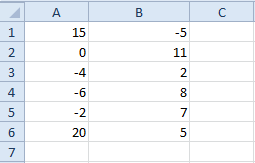
| =СЧЁТ(A1:B7) | 12 |
| =МАКС(A1:B6)-МИН(A1:B6) | 26 |
| =СЧЁТЕСЛИ(A1:B6;">5") | 5 |
| =СРЗНАЧЕСЛИ(A1:B6;">4") | 11 |
-
[УД1](О) Из диапазона чисел А1:В6 второе наибольшее число (в данном примере это число 15) можно вычислить по формуле …

: =НАИБОЛЬШИЙ(A1:B6;2)
=наибольший(A1:B6;2)
-
[УД1](О) Из диапазона чисел А1:В6 третье наибольшее число (в данном примере это число 11) можно вычислить по формуле …

: =НАИБОЛЬШИЙ(A1:B6;3)
=наибольший(A1:B6;3)
-
[УД1](ВО1) Вычисленное по формуле значение в ячейке В1 равно …
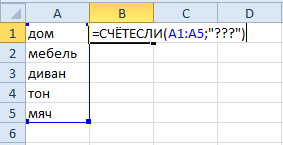
-
3 -
??? -
0 -
5
:1
-
[УД1](ВО1) Вычисленное по формуле значение в ячейке В1 равно …
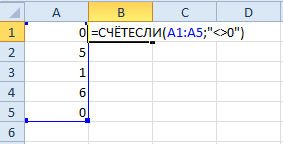
-
3 -
2 -
0 -
5
:1
-
[УД1](ВО1) Формула, с помощью которой можно извлечь первое слово строки …

-
=ЛЕВСИМВ(A1;НАЙТИ(" ";A1)-1) -
=ПРАВСИМВ(A1;НАЙТИ(" ";A1)-1) -
=ЛЕВСИМВ(A1;НАЙТИ("*";A1)) -
=ПОДСТАВИТЬ(A1-2)
:1
-
[УД1](ВО1) Вычисленное по формуле значение в ячейке А6 равно …

-
5 -
15 -
0 -
1
:1
-
[УД1](ВО1) Вычисленное по формуле значение в ячейке В1 равно …
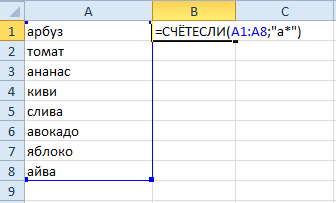
-
4 -
5 -
0 -
1
:1
-
[УД1](ВО1) Вычисленное по формуле значение в ячейке В1 равно …
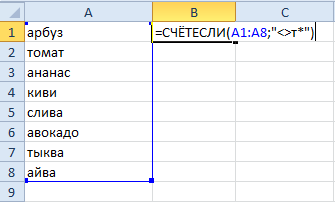
-
6 -
2 -
0 -
1
:1
-
[УД1](ВО1) Вычисленное по формуле значение в ячейке А1 равно …
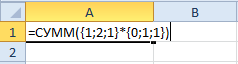
-
3 -
2 -
0 -
1
:1
-
[УД1](ВО1) Вычисленное по формуле значение в ячейке А1 равно …
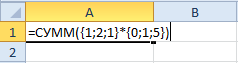
-
7 -
2 -
0 -
10
:1
-
[УД1](ВО1) Вычисленное по формуле значение в ячейке А1 равно …
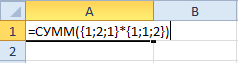
-
5 -
8 -
0 -
4
:1
v223 Табличный процессор Open Office Calc
s223 сингл
-
[УД1](ВО1) Символы ####, появляющиеся при расчетах в табличном процессоре, означают, что …
-
вводимые данные не соответствуют формату ячейки -
результат не помещается в ячейку, необходимо увеличить ее ширину -
произошла ошибка при делении на ноль -
значение в ячейке стремится к бесконечности
:2
-
[УД1](ВО1) Основным элементом электронных таблиц является …
-
строка -
столбец -
ячейка -
таблица
:3
-
[УД1](ВО1 Функция, вводимая в ячейку рабочего листа табличного процессора, предваряется знаком …
-
= -
! -
@ -
& -
#
:1
-
[УД1](ВО1) Распределить содержимое одной ячейки OO Calc по нескольким столбцам позволяет команда …
-
Текст по столбцам -
Сортировка -
Поиск решения -
Разгруппировать
:1
-
[УД1](ВО1) Для выделения цветом повторяющихся данных в таблице OO Calc можно воспользоваться командой …

-
Условное форматирование -
Стили ячеек -
Найти и выделить -
Консолидация
:1
s223 кластер
-
[УД1](ВО1) Результатом формулы в ячейке В1 будет …
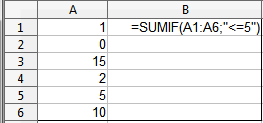
-
4 -
6 -
8 -
0
:3
-
[УД1](ВО1) Значение в ячейке D2 может быть вычислено по формуле …

-
=YEAR(TODAY()-C2)-1900 -
= YEAR(TODAY()-C2) -
= TODAY()-C2 -
= TODAY()-C2-1900
:1
-
[УД1](ВО1) Результатом вычислений в ячейке С1 будет …
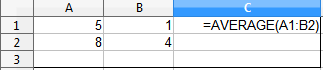
-
18 -
8 -
4,5 -
3,5
:3
-
[УД1](ВОМ) Для объединения нескольких текстовых строк в одну могут быть использованы следующие функции Calc: …

-
CONCATENATE -
BAHTTEX -
AND -
знак «&»
: 1, 4
-
[УД1](ВО1) Результатом вычислений в ячейке В1 будет …
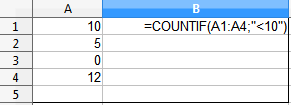
-
15 -
2 -
5 -
0
: 2
-
[УД1](ВО1) Результатом формулы в ячейке В1 будет …
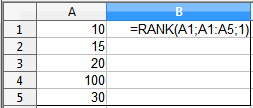
-
5 -
3 -
1 -
2
:3
-
[УД1](ВО1) Для подсчета количества рабочих дней сотрудников предприятия можно воспользоваться формулой …

-
=COUNTBLANK(B2:Q2) -
=COUNTIF(B2:Q2;"Х") -
=COUNTIF(B2:Q2;"=0") -
=COUNT(B2:Q2)
:1
-
[УД1](О) После применения формулы1 2 3 4 5 6
=INDEX(A8:G8;MATCH(C11;D2:D8;0);2)
в ячейке С12 будет выведено …
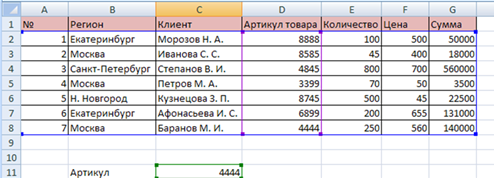
: Москва
-
[УД1](ВО1) В кафе быстрого питания предоставляется скидка 10 % клиентам, сделавшим заказ на сумму более 500 руб. Итоговую стоимость заказа клиента можно вычислить по формуле …
-
A
B
C
...
1
№ столика
Стоимость заказа
Итого
2
1
1000 руб.
900 руб.
3
2
200 руб.
4
3
600 руб.
...
-
= IF(B2 >500;B2*0,1;B2) -
= SUM(А2:В4) -
= IF(B2 >500;B2 – B2*0,1;B2) -
=(B2 >500;B2 – B2*0,1;B2)
:3
-
[УД1](ВО1) В представленной таблице общая сумма заказов, реализованных менеджером Смирновым магазину «Купец» может быть вычислена по формуле:

-
=DSUM(A1:D10;D1;F1:G2) -
=DCOUNT(D2:D10;A2:A10;"Купец";B2:B10;"Смирнов") -
=SUMIF(D2:D10;A2:A10;"Купец";B2:B10;"Смирнов") -
=COUNTIF(D2:D10;A2:A10;"Купец";B2:B10;"Смирнов")
:1
-
[УД1](ВО1) Поменять местами строки и столбцы таблицы можно с помощью формулы …

-
=TRANSPOSE(A1:E3) -
=MINVERSE (A1:E3) -
=ADDRESS(COLUMN(A1);ROW(A1)) -
=INDEX(A1:E3;1;1)
:1
-
[УД1](ВО1) Для ячейки B1 книги OOCalc применен пользовательский формат с маской …

-
0" чел." -
#### чел. -
* чел. -
" чел."
: 1
-
[УД1](ВО1) Самый простой способ создания раскрывающегося списка в книге OOCalc – …

-
под столбцом с данными нажать правую кнопку мыши и выполнить команду контекстного меню «Список выбора» -
выполнить команду Данные ► Совмещенные операции -
нажать сочетание клавиш Ctrl + Tab -
выполнить команду Формат ► Группировка
: 1
-
[УД1](ВО1) Вычисленное по формуле значение в ячейке С1 равно …

-
1 -
12 -
0 -
3
: 1
-
[УД1](ВО1) Вычисленное по формуле значение в ячейке С1 равно …
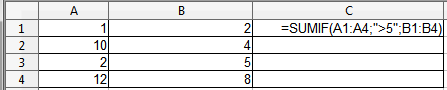
-
12 -
30 -
8 -
10
: 1
-
[УД1](ВО1) Значение в ячейке С1 вычислено по формуле …

-
=SUMIF(A1:A4;">8";B1:B4) -
=IF(A1:A4>10;B1;SUM(B4;B2;B1)) -
=RANK(A1;A1:B4;0)+6 -
=SUMIF(A1:A4;">10";B1:B4)
: 1
-
[УД1](ВО1) Вычисленное по формуле значение в ячейке С5 равно …
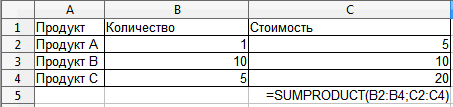
-
205 -
35 -
51 -
1050
: 1
-
[УД1](ВО1) Для объединения записей ячеек А1, В1 и С1 в ячейку D1 записана формула …

-
=CONCATENATE(A1;" ";B1;" ";C1) -
=REPLACE(A1;" ";B1;" ";C1) -
=AND(A1;B1;C1) -
=SUBSTITUTE(A1;" ";B1;" ";C1)
: 1
-
[УД1](С) Соответствие между функцией OOCalc и ее назначением …
-
1. RANK
А. Возвращает порядковый номер числа относительно других чисел в списке
2.SUMIF
B. Суммирует ячейки, удовлетворяющие указанному условию
3.CONCATENATE
C. Объединяет несколько текстовых строк в одну
4.COUNT
D. Подсчитывает количество ячеек в диапазоне